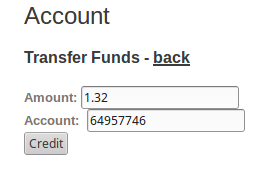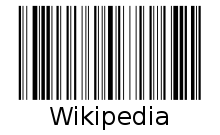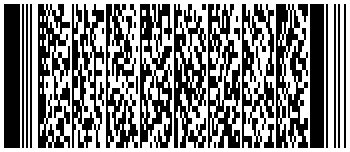No podía terminar el año sin antes despedirme con un post en mi blog, por falta de tiempo, no puedo investigar y escribir tanto como querría, por lo que hoy y en plenas vacaciones me he puesto a "jugar" un rato.
Hoy os quiero hablar de un filtro que implantó Vodafone en el año 2015 para evitar accesos a sitios webs de contenido ilegal (ej. webs de torrents).
¿Qué es Vodafone Castor?
Es una herramienta implantada por Vodafone el día 24 de Diciembre del 2015 que afecta a conexiones móviles (3G/4G), fibra y ADSL.
¿Pero qué hace?
Es un filtro que "evita" que accedas a paginas webs prohibidas por el ministerio de cultura (u otros organismos), normalmente estas paginas son de contenido ilegal, como por ejemplo, descargas por torrent (Ejemplo The Pirate Bay).
¿Se puede desactivar esta herramienta?
No, ya que no está en tu PC, ni en tu móvil, ni en tu router, está controlada desde el servidor DNS de tu ISP (en este caso, Vodafone).
¿Se puede evadir?
Si, hay varias formas bastantes sencillas (aunque yo me he complicado jejeje):
1. Usar una conexión bajo VPN.
2. Instalar TOR Browser y navegar por él.
3. Mi método, mas sencillo y barato, simplemente con WWW.
Explico mi método o investigación.
Acceso a un sitio web de descarga de torrents y pulso en el botón de "Descarga tu archivo torrent!".
He "tapado" el nombre de la url del sitio, pero si os fijáis en el enlace, NO tiene puesto las 3 WWW.
Nos aparece el Castor de Vodafone y nos dice que no tenemos acceso al sitio web.
Vamos a ver las peticiones del sitio y veamos lo que hace.
Está usando el método GET y vemos claramente que enlaca al "http://sitio.com/etc..." PERO NO LLEVA LAS WWW.
Si nos fijamos en el Referer si que las lleva, pero el método GET coge el enlace SIN LAS WWW.
Pulsamos en enviar y....
Nos aparece nuevamente el Castor de Vodafone.
Vale, ahora vamos hacer una petición "falsa" pero con la dirección IP del sitio web. ¿Estará también bloqueado?
Cómo podéis ver, en el "Referer" sigue estando la url con su nombre de dominio, pero en el Host y en el GET está la IP del sitio.
Hago el envío de la petición y....
Si! Funciona! Por lo que hemos visto, el filtro sólo bloquea los nombres de dominio (miweb.com, otraweb.net, etc...).
Eso quiere decir, que si cambio en la url del torrent y pongo la dirección IP funcionará.
Pero...¿Y si sólo han capado los nombres de dominio? ¿Nos podríamos saltar el filtro poniendo simplemente las WWW.miweb.com?
 |
| Método con las WWW. |
En la segunda línea haremos lo mismo, pero ponemos las WWW. y vemos como nos abre la web perfectamente. ¡Nos hemos saltado el filtro!
Espero que os haya parecido interesante. ¡Os deseo un Feliz año para todos!